ppt中插入的文本框想要分离成多个,该怎么拆分文本框呢?下面我们就来看看详细的教程。

打开PPT,找到操作界面的“插入”,点击然后选择“文本框”,可以是横排或竖排文本框。最后输入文字即可。


方法一、分离文本框
一般方法:将需要分离的部分复制(Ctrl C)或剪切,然后插入新的文本框,最后复制(Ctrl V)。比较繁琐,下面是快速方法
ppt插件islide怎么将所有页面生成图片?
ppt插件islide怎么将所有页面生成图片?ppt幻灯片中有很多页面,想要将所有页面排版成一张图片,该怎么排版呢?下面我们就来看看详细的教程,需要的朋友可以参考下

方法二、快速分离文本框
1、点击按住左键选择想要分离的内容。

2、选择好内容后,左键再次点击选择好的内容,按住然后直接拖出来即可。
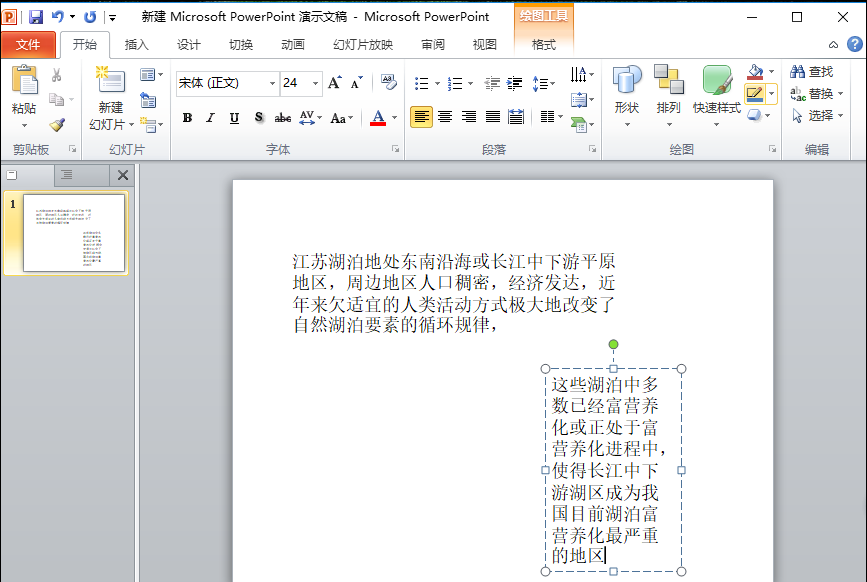

以上就是PPT分离文本框的两种方法,希望大家喜欢,请继续关注脚本之家。
PPT怎么设计线条字体? ppt文字填充线条的教程
PPT怎么设计线条字体?ppt输入的字体想要填充图案,怎么填充线条呢?下面我们就来看看ppt文字填充线条的教程,需要的朋友可以参考下






